我们最近发布了有关如何修复冻结的iPhone的指南,本指南将向您展示如何修复冻结的Android手机。如果您的Android手机意外冻结或无响应,您可以探索多种可能的解决方案以恢复其正常功能。Android手机死机或无响应的体验确实会给人带来压力和不便,但值得庆幸的是,有几种策略可以用来解决这个问题并让您的设备恢复活力。
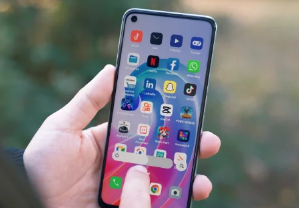
本综合指南专门用于帮助您识别、诊断并最终解决任何潜在问题,这些问题可能是导致您的Android手机死机或无响应状态的根本原因。重要的是要记住,虽然问题可能看起来很严重,但解决方案通常非常简单明了。
无论问题是出在软件上,例如有问题的应用程序或系统故障,还是更复杂的硬件问题,本指南都将为您提供一个逐步的过程来进行故障排除并有望解决问题。此处的目的不仅是让您的Android手机恢复其工作状态,而且还为您提供必要的知识和技能,以防止和解决未来此类问题。
修复冻结的Android手机的快速方法
为您的Android手机充电。
执行软重置。
启动进入安全模式
清除缓存分区。
恢复出厂设置您的Android手机。
第1步:软重置
您可以尝试的第一个也是最简单的方法是在您的Android手机上进行软重置。这通常通过按住电源按钮约10-15秒来完成。确切的方法因手机而异,但通常,这会强制您的设备重启。重新启动后,您可以查看它是否再次工作以及是否已解决问题。
第2步:为手机充电
您的Android手机可能死机和无响应的另一个原因是电池电量耗尽,您可能需要为它充电。将手机插入充电器并等待几分钟,看看是否有任何反应。如果您的手机仍然没有响应,请尝试使用不同的充电线和壁式适配器,或尝试从计算机的USB端口充电。最好至少充电30分钟,看看是否可以解决问题
第3步:启动进入安全模式
如果软重置不起作用,您可以尝试将手机启动到安全模式。这将禁用可能导致问题的任何第三方应用程序。
按住电源按钮,直到出现电源选项菜单。
按住“关闭电源”选项。
系统会提示您以安全模式重启手机。点击“确定”。
如果您的手机在安全模式下工作正常,则可能是您安装的某个应用导致了问题。您可以一个一个地卸载应用程序以找出问题所在,或者执行恢复出厂设置以重新开始。
第4步:清除缓存分区
如果启动到安全模式不能解决问题,您可以尝试清除手机的缓存分区。这可以解决由损坏的文件引起的问题。
关掉你的手机。
同时按住音量增大按钮和电源按钮,直到设备振动并出现Android恢复屏幕(按键组合可能因手机型号而异)。
使用音量按钮导航至“擦除缓存分区”并使用电源按钮将其选中。
该过程完成后,选择“立即重启系统”。
第5步:恢复出厂设置
如果上述步骤均无效,您可能需要执行恢复出厂设置。这将清除手机上的所有数据,因此最好在继续之前备份所有重要文件。
备份您的数据。
关掉你的手机。
同时按住音量增大按钮和电源按钮,直到设备振动并出现Android恢复屏幕(按键组合可能因手机型号而异)。
使用音量按钮导航至“擦除数据/恢复出厂设置”,然后使用电源按钮将其选中。
选择“是”进行确认。
该过程完成后,选择“立即重启系统”。
如果您的手机在尝试这些步骤后仍然死机或无响应,则可能是硬件问题。在这种情况下,您应该联系制造商或第三方维修店,他们可能会帮助您解决问题。我们希望您发现本指南对如何修复死机或无响应的Android手机有用。如果您有任何意见、建议或问题,请在下面的评论部分告诉我们。您可以在Google的网站上找到有关如何修复设备的更多提示。
